QuickTime é o reprodutor de mídia padrão para Mac e está equipado com ferramentas que podem auxiliar em atividades virtuais. Além de seu sistema de reprodução de mídia, QuickTime permite capturar eventos na tela com um gravador de tela. E não, não estamos falando de um plug-in que você precisa instalar para gravar a tela. Mas para lhe dar o guia completo, leia este artigo e descubra como gravar no QuickTime com áudio.
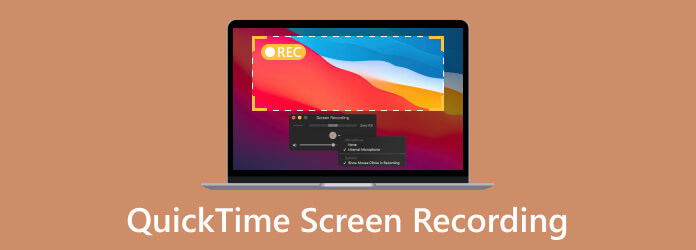
Conteúdo
- Parte 1. O QuickTime grava tela?
- Parte 2. Como usar o QuickTime para gravar tela no Mac
- Parte 3. Como gravar a tela do iPhone no Mac com QuickTime
- Parte 4. Problemas de gravação de tela do QuickTime
- Parte 5. Alternativa de gravação de tela QuickTime
- Parte 6. Perguntas frequentes sobre como gravar no QuickTime
Part 1. O QuickTime grava tela?
Sim, o gravador de tela QuickTime já está no reprodutor de mídia há algum tempo e não é usado apenas para gravar aplicativos integrados no seu computador. Também permite capturar atividades online, como reuniões Zoom, tutoriais, vídeos longos e muito mais. O gravador de tela não especifica duração limitada. Isso significa que você pode capturar vídeos mais longos como desejar. Além disso, o QuickTime exportará o vídeo gravado como um arquivo MOV, que pode ser reproduzido na maioria dos dispositivos Apple.
Mas é claro que o media player tem suas deficiências, especialmente no que diz respeito à ferramenta de gravação de tela. Por padrão, a gravação de tela QuickTime com áudio interno não existe. Você precisará de um plug-in para ativar a opção. Se você ainda não gosta disso, veja a próxima parte para aprender como usar a tela do QuickTime com áudio.
Part 2. Como usar o QuickTime para gravar tela no Mac
Esta parte mostra como usar a gravação de tela do QuickTime player com áudio. Certifique-se de ter a atualização mais recente do QuickTime. Aqui está um guia rápido para fazer com que o Soundflower capture áudio durante a gravação da tela:
Passo 1.No seu navegador, procure a página de download do Soundflower. Clique no Download seguro botão para obter o software. Depois, abra o arquivo e instale o plug-in. Pode ser necessário reiniciar o Mac para concluir a instalação.
Passo 2.Para configurar o Soundflower no QuickTime, vá para em destaque e localize a pasta Aplicativos. De Utilidades menu, clique duas vezes no Configuração MIDI de Áudio opção.
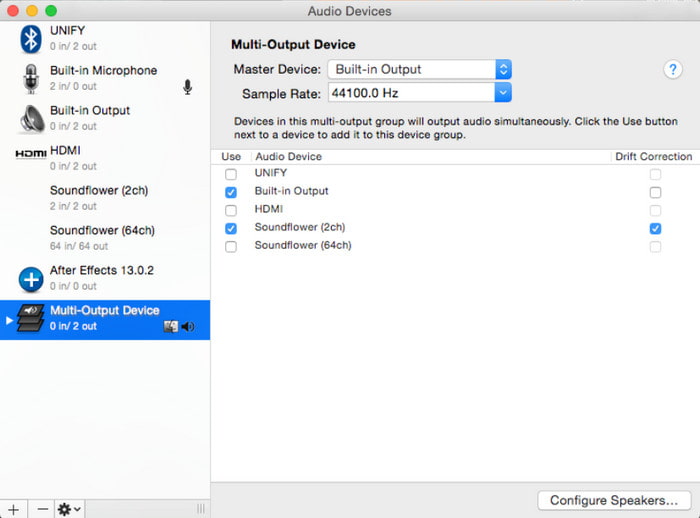
Passo 3.Clique no botão Mais no canto inferior esquerdo e escolha o Criar Dispositivo Multi-Saída opção. Encontrar Soundflower (2ch) na lista e certifique-se de marcar a caixa de seleção Saída integrada. Você também precisará selecionar Usar isto saída de som do Configurações na parte esquerda da janela.
Passo 4.Agora você está pronto para usar o Quicktime Player para gravar a tela com áudio. No aplicativo, abra um arquivo e vá para o menu Arquivo. Selecione os Nova gravação de tela opção. Ajuste as configurações do Opções menu e estão definidos.
Em seguida, clique no botão parar para parar a gravação da tela no QuickTimee exporte sua gravação.

Embora o QuickTime não consiga gravar o som interno, ainda é possível com o Soundflower. Basta baixar a extensão e instalá-la no media player do Mac.
Part 3. Como gravar a tela do iPhone no Mac com o QuickTime
Embora o seu iPhone tenha um gravador de tela padrão, é possível que você precise de um vídeo com qualidade superior. Aqui você pode aprender como gravar tela com QuickTime no seu iPhone. Veja a seguinte demonstração simples:
Passo 1.Use um cabo relâmpago e conecte o smartphone ao computador. Abra o media player no Mac e escolha o Nova gravação de tela opção do menu Arquivo.
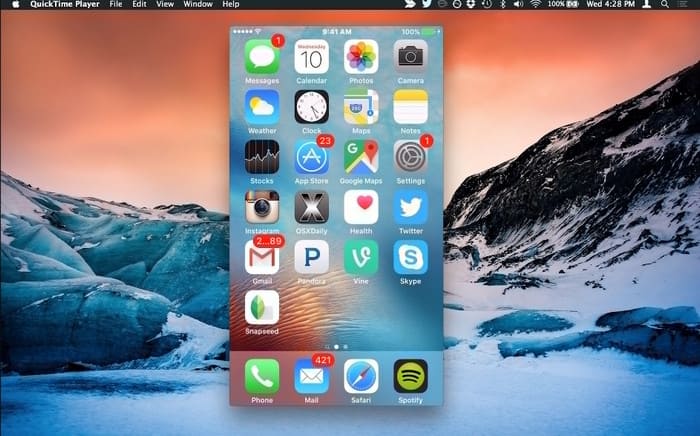
Passo 2.Configure a tela e outras configurações no Opções cardápio. Acerte o Registro botão e capture a tela do seu iPhone. Clique no Dê um basta botão e salve o arquivo em uma pasta, e exportar o MP4 ou arquivo MOV.
Quando precisar de uma tela gravada de alta qualidade em um iPhone, você pode usar o QuickTime. Basta usar um cabo compatível e conectar seu iPhone ao computador com o media player.
Part 4. Problemas de gravação de tela QuickTime
Às vezes, você encontrará erros ao usar o gravador QuickTime. Principalmente, os controles desaparecem da tela ou não são exibidos quando você seleciona a opção Nova gravação de tela no reprodutor de mídia. Outro problema pode ser uma tela travada após escolher o gravador de tela. Vamos descobrir como corrigi-los com as soluções a seguir.
Os controles de gravação de tela do QuickTime desaparecem
Algumas especulações estão na internet dizendo que os controles desaparecerão depois que você abrir a tela que deseja capturar. Na verdade, o media player coloca os controles na barra superior da janela. Alguns usuários acham irritante não conseguir parar e salvar a gravação. Em vez disso, eles precisarão sair do media player. Mas existe uma solução para isso:
- Traga de volta os controles de gravação de tela clicando no ícone QuickTime na bandeja de aplicativos.
- Pressione a tecla Esc no teclado. Verifique se o QuickTime pode gravar áudio do seu computador.
- Se você não deseja cancelar a gravação, mas sim pausá-la momentaneamente, basta pressionar o botão Alt.
Encontre erros durante a gravação
Suponha que você recebeu uma notificação dizendo: ‘Quicktime Player encontrou um erro ao gravar sua tela’. Este pode ser um problema geral com software desatualizado ou problemas de dispositivo. A melhor solução para isso é atualizar o Mac para remover o bug ou reiniciar o dispositivo. Você também pode reiniciá-lo e usar o modo de segurança para isolar os erros. Mas não é recomendado se você não deseja uma inicialização mais lenta do computador.
Part 5. Alternativa de gravação de tela QuickTime
Quando a gravação de tela QuickTime com áudio não está funcionando, é melhor usar uma alternativa. Para isso, você pode tentar Screen Recorder por Blu-ray Master. O software captura vídeos e áudio de Windows e Mac, capaz de produzir MOV, MP4, WMV e outros tipos de vídeo de alta qualidade. A razão pela qual está no mesmo nível do QuickTime Media Player é a gravação ilimitada de vídeo sem interromper as atividades. Além disso, também permite que você compartilhe o vídeo diretamente em contas de mídia social como Facebook, YouTube e assim por diante.
- Grave vídeo e áudio sem instalar plug-ins adicionais.
- Melhor para longas sessões de gravação em jogos, reuniões e cursos online.
- Fornece edição de vídeo e áudio em tempo real nas configurações desejadas.
- Alternativa 100% segura para o QuickTime Recorder.
- Grave a tela do telefone iPhone e Android no computador.
Passo 1.Obtenha o gravador de tela. Instale o software até terminar.
Download grátis
Para Windows
Download seguro
Download grátis
para macOS
Download seguro
Escolha o Gravador de vídeo opção e ajuste as configurações.
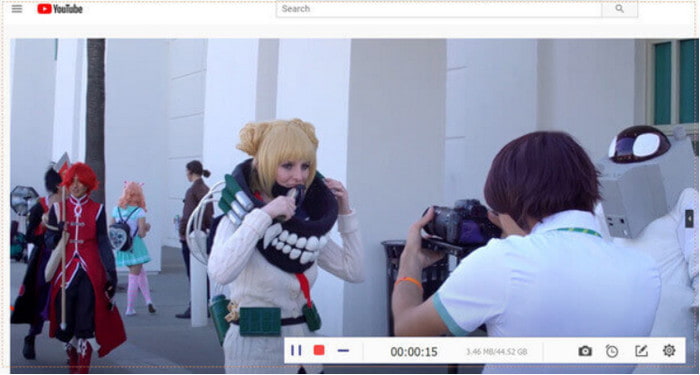
Passo 2.Clique na REC botão para iniciar a gravação. Um menu Widget é fornecido para ajudá-lo a pausar, parar ou fazer uma captura de tela da gravação.
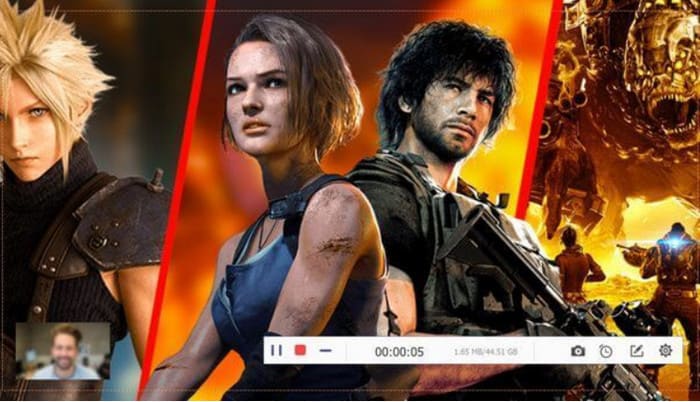
Passo 3.Quando terminar de gravar, corte o vídeo e salve-o em seu dispositivo. Você também pode personalizar a qualidade de saída, resolução, taxa de quadros e taxa de bits de acordo com suas preferências. Clique no OK para salvar as alterações.
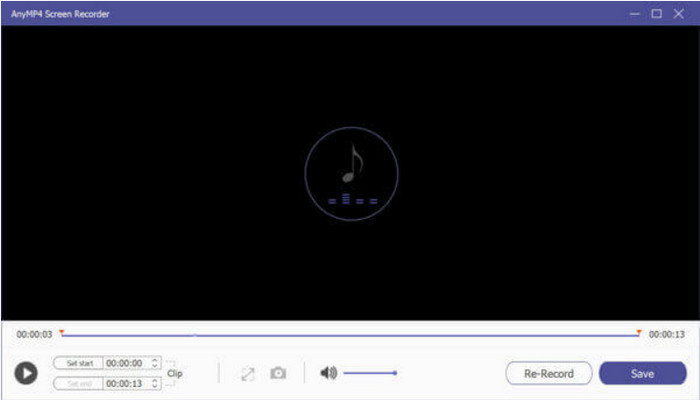
O Screen Recorder é uma ferramenta útil para capturar atividades na tela. Também é um ótimo gravador de áudio que requer apenas um microfone para comentários.
Part 6. Perguntas frequentes sobre como gravar no QuickTime
-
O QuickTime pode gravar tela e áudio ao mesmo tempo?
Sim. Será necessário um plug-in como o Soundflower para capturar vídeo e áudio no QuickTime Media Player. Você pode baixar gratuitamente em uma página confiável.
-
A gravação de tela QuickTime grava áudio?
Sim. No media player, escolha a opção Nova gravação de áudio e conecte o microfone. Escolha a qualidade desejada e aperte o botão REC. QuickTime faz gravação de tela com som gravado.
-
Onde as gravações de tela do QuickTime são salvas?
Por padrão, as gravações do QuickTime são salvas na pasta Filme do diretório inicial. O nome é Gravação de tela. Mov, que é salvo no formato H.264.
-
A gravação de tela do QuickTime é gratuita?
Absolutamente sim. O media player junto com seus recursos já estão integrados em computadores Mac. Até mesmo plug-ins estão disponíveis para download gratuitamente.
Resumindo
Agora você sabe como gravar áudio da tela usando QuickTime. Embora tenha um gravador de vídeo de alta qualidade, você precisará usar o Soundflower para capturar o áudio interno. Se você gosta de uma melhor experiência de gravação de tela, é melhor usar o Gravador de Tela Bluraycopys no Mac. Experimente gratuitamente e compartilhe este artigo online!
Mais do Blu-ray Master
- Como acelerar o vídeo no QuickTime em diretrizes completas
- 6 melhores alternativas ao QuickTime Player para computadores Mac
- Conheça o respeitável QuickTime Player para Windows Desktop
- Como repetir um vídeo no QuickTime: reproduzir vídeos continuamente
- Este arquivo não é compatível com o QuickTime Player [resolvido]
- Melhor método para converter DVD em arquivo MOV no Windows e Mac


